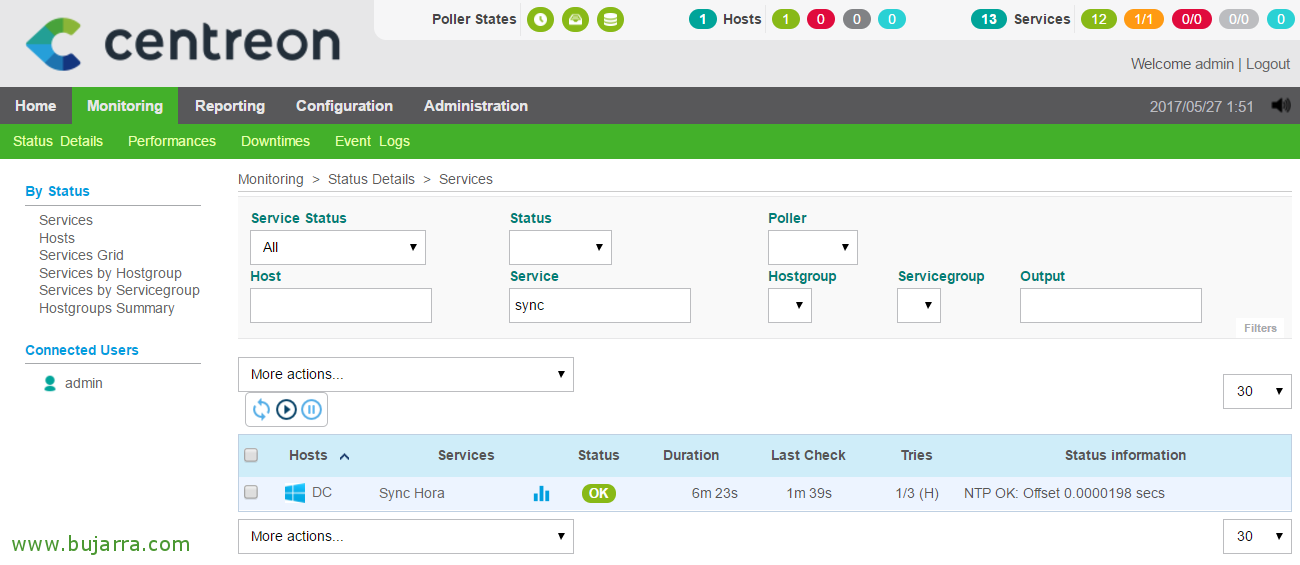
Nagios – Controllo dell'ora su macchine Windows
Se vogliamo verificare il tempo che abbiamo di differenza tra una macchina Windows e l'ora del suo Active Directory., Questo è il tuo documento! Potremo controllare con il seguente script la differenza di ora in millisecondi che abbiamo., È super utile per verificare un servizio così critico come l'Ora, e che tutte le nostre macchine siano perfettamente sincronizzate.!
In principio ci baseremo sul seguente script 'check_ad_time.vbs',, uno script di Visual Basic che potremo facilmente eseguire da remoto con NRPE., Potete scaricarlo da qui.: https://exchange.nagios.org/directory/Plugins/Operating-Systems/Windows-NRPE/check_ad_time-2Evbs/details
Ma nel mio caso ho dovuto modificare detto script poiché su macchine Windows in spagnolo mi dava problemi e in realtà non funzionava., Ve lo lascio in questo link nel caso preferiate scaricare questo file corretto.. Cosa ho detto, podremos usar este sencillo script para verificar la diferencia horaria entre una máquina Windows contra un controlador de dominio o directamente contra un servidor de hora NTP bien interno o público. Lo ejecutaremos de forma remota mediante NRPE, pertanto, si no has seguido previamente dicho documento, Ti consiglio di leggerlo!
Descargamos check_ad_time.vbs, normalmente en el directorio ‘C:\ProgrammiNSClient++scripts', editamos el fichero ‘nsclient.ini’ para agregar la siguiente configuración, donde definiremos el alias y luego el script que ejecutará. Llamará al vbs y le pasará 2 Argomenti, el primero es contra qué lo checkea y el segundo el tiempo máximo de diferencia, mirará el offset en segundos. Podremos probarlo primeramente desde un CMD, si queremos claro!
[Codice sorgente][/Impostazioni/Script esterni/Script]
tiempo = cscript.exe //T:30 //NoLogo scripts\check_ad_time.vbs $ARG1$ "$ARG2$"
[/Impostazioni/Script esterni/Alias]
tempo = tempo[/Codice sorgente]
Registriamo il file e riavviamo il servizio NSClient ++.
E niente, già da Centreon, dovremo creare il Servizio che monitorerà questo e collegarlo all'Host dove verrà eseguito, che dovrebbero essere tutte le macchine Windows che ci interessano. “Configurazione” > “Servizi” > “Aggiungere…” o come sempre, il più comodo è duplicare uno esistente che sia simile. Configuriamo almeno le seguenti opzioni del servizio:
- Descrizione: Indichiamo il nome con cui lo vedremo dalla monitorizzazione, io lo chiamo per esempio 'Sync Ora'.
- Collegato con gli host: Cosa ho detto, i dispositivi su cui eseguiremo questo script di VBS per monitorare.
- Sagoma: Normalmente, Seleziona 'generic-active-service-custom'.
- Comando di controllo: Seleziona dall'elenco dei comandi, 'check_nrpe'.
- Argomenti: Passiamo l'alias dello script che eseguirà seguito degli argomenti. Nel mio caso sarebbe qualcosa del tipo 'tempo -a dominio.lan 0.01’
Continuiamo con “Salvare”,
Oh, bene, dopo aver salvato, esportare e ricaricare la configurazione, come siamo già stanchi di farlo… 😉 bastará ya sólo con ir a la vista de monitorización y comprobar che este checkeo que acabamos de generar nos funciona! “Monitoraggio” > “Status details” y filtramos la vista por el Host o el Servicio y veremos tras unos minutos que se eseguia de forma perfecta! Con esto ya tenemos algo tan fundamental como es el servicio de hora totalmente controlado en nuestras machines, cualquier desfase nos enteraremos evitando posibles fallos de servicio en nuestro business!













































